Nghẽn cổ chai RAM: Nguyên nhân, cách khắc phục chỉ trong 5 phút
Mặc dù nhiều PC được trang bị cấu hình mạnh mẽ nhưng khi chơi game vẫn có thể xuất hiện hiện tượng giật lag làm tụt FPS mà không rõ nguyên nhân. Một trong những lý do chính gây ra tình trạng này là hiện tượng cản trở hiệu suất. Bài viết này sẽ giải thích khái niệm nghẽn cổ chai RAM trong PC là gì? Với các nguyên nhân dẫn đến hiện tượng này. Hãy cùng Bảo Hành One khám phá ngay nhé!

Hướng dẫn khắc phục tình trạng nghẽn cổ chai RAM
Hiện tượng nghẽn cổ chai RAM là gì?
Hiện tượng nghẽn cổ chai RAM (bottleneck) là một vấn đề phổ biến gây khó khăn cho người dùng máy tính. Nó xảy ra khi một trong các thành phần phần cứng của máy tính không thể đáp ứng được tốc độ hoạt động của các thành phần khác. Kết quả là thành phần này trở thành điểm yếu làm giảm hiệu suất tổng thể của hệ thống.
Thường thì hiện tượng này thường xuất hiện trên các PC tự lắp ráp thay vì trên các laptop, vì cấu hình của laptop thường được tối ưu hóa được kiểm tra bởi nhà sản xuất để tránh tình trạng xung đột để đảm bảo tài nguyên được sử dụng hiệu quả trong quá trình hoạt động.
Nguyên nhân dẫn đến nghẽn cổ chai trên PC

Một số nguyên nhân dẫn đến chai RAM trên máy tính
Đôi khi, dù bạn có một cấu hình máy tính khủng nhưng khi trải nghiệm các ứng dụng đòi hỏi tài nguyên hoặc chơi game bạn vẫn có thể gặp phải hiện tượng giật lag làm tụt FPS. Dưới đây là một số nguyên nhân dẫn đến nghẽn cổ chai RAM:
CPU: Nếu CPU không đủ khả năng xử lý hoặc bị quá tải bởi các tác vụ đang chạy hệ thống sẽ trở nên chậm chạp gây ra bottleneck.
RAM: Nếu như RAM không thể xử lý những tác vụ hằng ngày hoặc bị quá tải bởi các chương trình đang chạy, hệ thống sẽ hoạt động chậm hơn khiến bottleneck có thể xảy ra.
Ổ cứng: Nếu ổ cứng bị đầy hoặc chứa quá nhiều tập tin không cần thiết hệ thống sẽ mất thời gian để truy cập dữ liệu dẫn đến tình trạng bottleneck.
Card đồ họa: Nếu card đồ họa không đủ mạnh để xử lý tác vụ đồ họa hoặc bị quá tải bởi các ứng dụng đồ họa hiện tượng bottleneck có thể xảy ra.
Các thành phần này có thể gây ra tình trạng này bởi vì chúng sử dụng tài nguyên của hệ thống làm cho hệ thống không đủ tài nguyên để xử lý đồng thời nhiều tác vụ dẫn đến tình trạng chậm chạp hoặc treo máy.
Xem thêm: Ổ cứng Adata có tốt không? Các loại ổ cứng Adata phổ biến hiện nay
Hướng dẫn kiểm tra nghẽn cổ chai trên máy tính

Một số cách giúp kiểm tra xem tình trạng chai RAM
Nghẽn cổ chai RAM là tình trạng xảy ra khi một hoặc một số thành phần phần cứng trong máy tính không hoạt động ở hiệu suất tối đa. Điều này dẫn đến tình trạng máy tính không thể sử dụng tối đa hiệu năng của các thành phần khác.
CPU yếu: Nếu CPU không đủ mạnh để xử lý các tác vụ hoặc chạy các ứng dụng đòi hỏi nhiều tài nguyên nó có thể trở thành nguyên nhân gây ra nghẽn cổ chai.
RAM bị giới hạn: RAM có vai trò quan trọng trong việc lưu trữ xử lý dữ liệu. Nếu RAM bị hạn chế không đủ để đáp ứng nhu cầu của các ứng dụng hoặc game sẽ xảy ra hiện tượng nghẽn cổ chai.
Ổ cứng chậm: Một ổ cứng chậm hoặc đầy ắp dữ liệu cũng có thể gây nghẽn cổ chai đặc biệt khi hệ thống phải truy cập dữ liệu liên tục.
Các cách khắc phục tình trạng Bottleneck
Các biện pháp sau đây có thể giúp bạn khắc phục tình trạng nghẽn cổ chai RAM để cải thiện hiệu suất hệ thống:
Xóa bỏ các tập tin không cần thiết
Trong quá trình sử dụng, máy tính của bạn có thể tích lũy nhiều tập tin không cần thiết dẫn đến sự giảm dung lượng ổ cứng làm chậm hệ thống. Bạn nên xóa bỏ các tập tin không cần thiết để giải phóng không gian lưu trữ giúp hệ thống hoạt động nhanh hơn. Để xóa bỏ các tập tin không cần thiết trên máy tính của bạn, bạn có thể tuân theo các bước sau:
Bước 1: Nhấn tổ hợp phím Windows + R để mở hộp thoại Run.
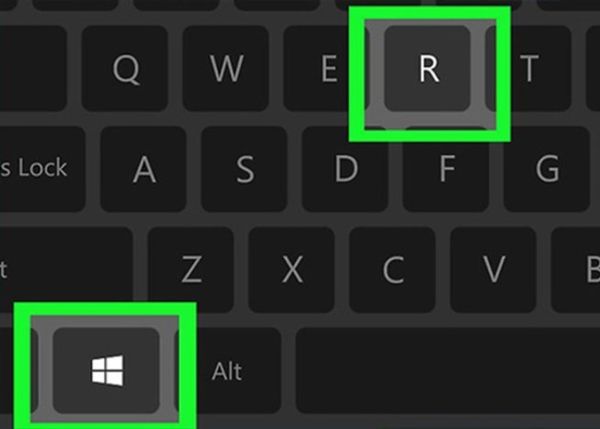
Đầu tiên, nhấp tổ hợp phím Window + R
Bước 2: Gõ %temp%, sau đó nhấn Enter hoặc OK.
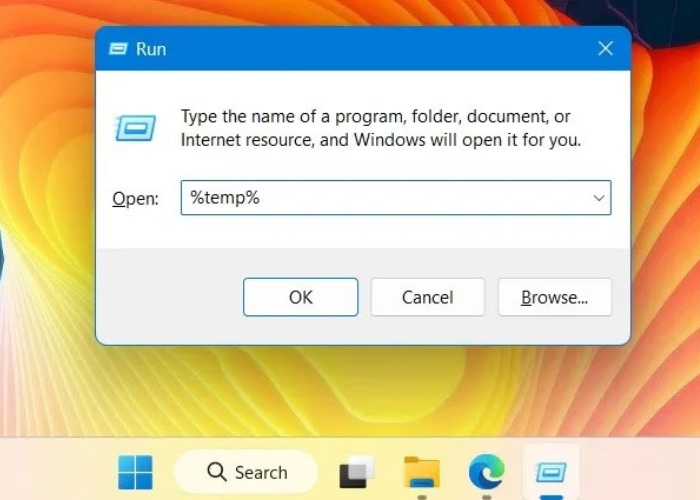
Gõ "%temp%" để mở thư mục Temp
Bước 3: Cửa sổ thư mục Temp sẽ xuất hiện. Chọn tất cả các tập tin trong thư mục này bằng cách nhấn tổ hợp phím Ctrl + A.
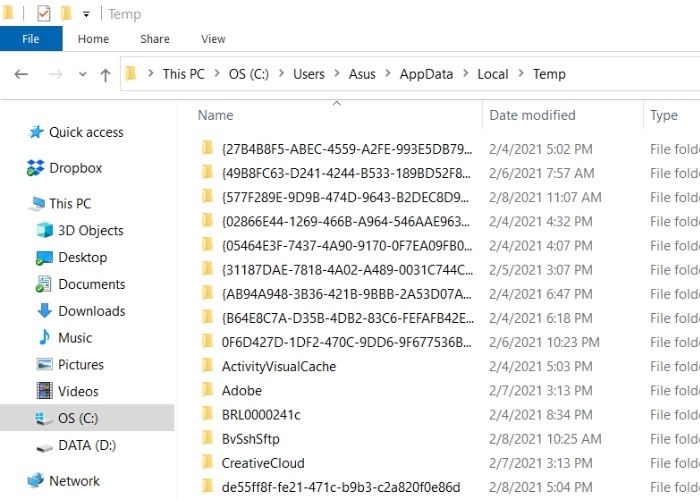
Chọn các thư mục cần xóa trong Temp
Bước 4: Nhấn phím Delete hoặc Shift + Delete để xóa các tập tin tạm thời này.
Tăng dung lượng RAM
Nếu PC của bạn có dung lượng RAM thấp hệ thống sẽ hoạt động chậm hơn dễ gây nghẽn cổ chai RAM. Bạn có thể tăng dung lượng RAM lên để giúp cho hệ thống xử lý nhanh hơn làm giảm thiểu tình trạng nghẽn cổ chai.
| productdata |
| https://baohanhone.com/products/thay-ram-ddr4-8gb;https://baohanhone.com/products/thay-ram-ddr3-8gb;https://baohanhone.com/products/thay-ram-ddr4-16gb;https://baohanhone.com/products/ram-4-4gb |
Sử dụng ứng dụng quản lý tác vụ
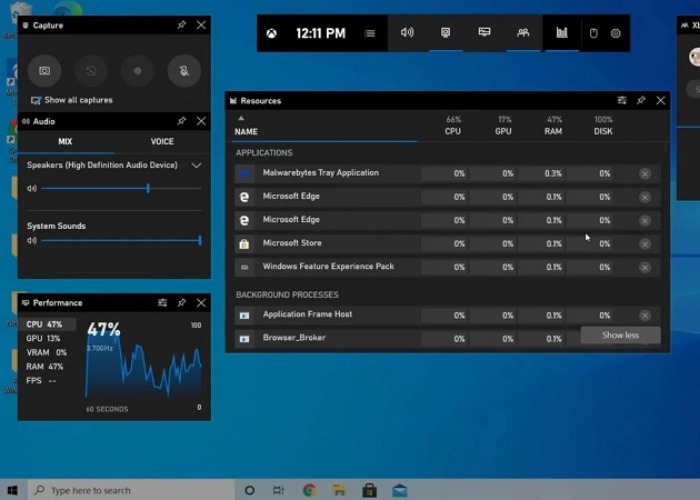
Có thể dụng thêm ứng dụng quản lý tác vụ cho máy tính
Sử dụng ứng dụng quản lý tác vụ Task Manager - được tích hợp sẵn trên máy tính, giúp bạn quản lý tối ưu hóa các tác vụ đang chạy trên hệ thống. Bằng cách không sử dụng những tác vụ không cần thiết hoặc ưu tiên sử dụng các tác vụ quan trọng hơn giúp hệ thống hoạt động mượt mà hơn.
Nâng cấp phần cứng
Trong thời gian sử dụng máy tính, nếu cảm thấy chiếc PC của bạn đã sử dụng trong một thời gian dài sẽ làm các thành phần bên trong có thể đã lỗi thời hoặc hỏng hóc. Bạn nên nâng cấp các bộ phận như ổ cứng, card đồ họa, CPU… giúp tăng hiệu suất độ ổn định của hệ thống.
Phần mềm hỗ trợ tăng tốc
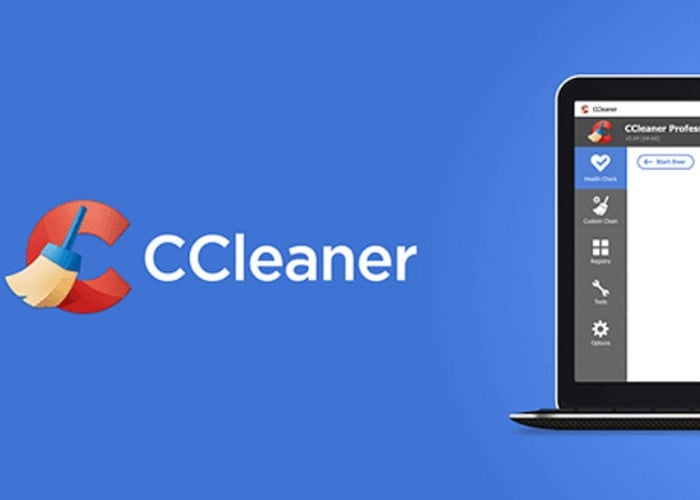
Sử dụng CCleaner hoặc Advanced SystemCare để tăng tốc
Việc sử dụng phần mềm hỗ trợ tăng tốc độ máy tính có thể là một biện pháp hiệu quả để giảm nghẽn cổ chai RAM. Dưới đây là một số phần mềm tối ưu hóa phổ biến mà bạn có thể xem xét:
CCleaner: CCleaner là một công cụ dọn dẹp hệ thống mạnh mẽ giúp bạn loại bỏ các tập tin tạm thời, cookie, rác từ hệ thống. Nó cũng có khả năng sửa chữa lỗi đĩa hoặc registry.
Advanced SystemCare: Advanced SystemCare cung cấp nhiều công cụ tối ưu hóa hệ thống bao gồm chức năng dọn dẹp, tối ưu hóa khởi động cùng bảo mật trực tuyến.
Xem thêm: Kinh nghiệm sử dụng đồ công nghệ
Lời kết
Trong bài viết này, chúng ta đã tìm hiểu về vấn đề nghẽn cổ chai RAM trên máy tính cùng cách khắc phục nó chỉ trong vài phút. RAM đóng vai trò quan trọng trong hiệu suất của hệ thống việc nắm rõ nguyên nhân cùng các biện pháp khắc phục nghẽn cổ PC có thể giúp bạn duy trì máy tính ở trạng thái hoạt động tốt nhất. Nếu bạn đang có nhu cầu sửa hoặc thay thế linh kiện hãy liên hệ ngay cho Bảo Hành One để được đặt lịch tư vấn miễn phí nhé!









